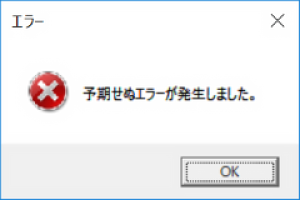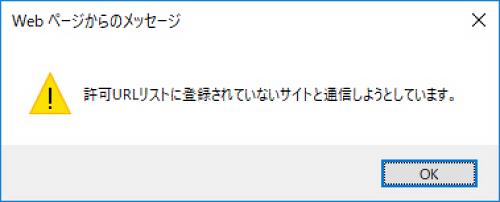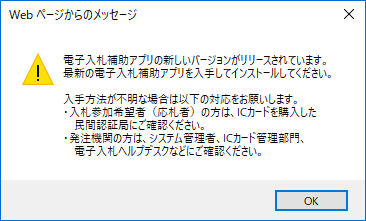よくあるご質問
ICカード/ICカードリーダについて
ICカードリーダーが故障した場合、どうすればいいですか。
ICカードリーダは消耗品のため、初期不良の場合を除き、新しくご購入をお願いします。
ICカードリーダーが故障だと判断する際の確認方法を教えてください。
ICカード/ICカードリーダーの動作確認で、動作確認の実施をお願いいたします。
上記の手順で正常な結果が得られない場合は、USBポートの変更や他のPCでの接続も試していただき、それでも正常な結果が得られない場合は、お使いのICカードリーダの故障が考えられます。
パソコンにICカードリーダーを接続しても、ICカードリーダーのLEDが点灯しません。
ICカード/ICカードリーダーの動作確認で、動作確認の実施をお願いいたします。
ICカードリーダーのLEDが消えてしまい、電子入札システムにログインができません。
以下、2点の事象が考えられるので、それぞれの手順をご確認ください。
- ICカードリーダに省電力モードの機能があり、ICカード/ICカードリーダーの接続後に一定時間が経過するとLEDが消灯します。
- 電子入札システムにログインできない場合は、ICカードリーダーのLEDが消えていることは別の原因が考えられます。
症状や表示されるエラーメッセージに応じた対応をお願いします。
ICカードリーダライタ設定ツールを実行した際に「ICカードリーダライタのアクセスに失敗しました。(Smart Cardサービス停止)ICカードリーダライタのデバイスドライバをご確認ください。」 と表示されます。
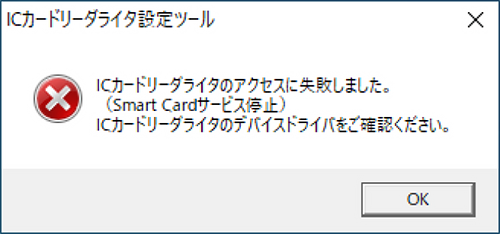
-
WindowsのSmart Cardサービスを開始し、開始後に再度「ICカードリーダライタ設定ツール」の実行をお願いします。
Smart Cardサービスの開始
セットアップ等について
電子入札システム用のソフトウェアはどこからダウンロードできますか。
以下のページからダウンロードしてください。
ソフトウェアダウンロード
セットアップの方法については、以下の「セットアップ手順書」をご確認ください。
DIACERT-PLUSセットアップ手順書
電子入札システムのPIN番号の入力後に「利用者登録されていません」といったエラーメッセージが表示されます。
利用者登録がお済みでない場合には、先に利用者登録の手続きを行ってください。
利用者登録の状況を確認される場合は、入札に参加される発注機関にお問い合わせください。
※ログイン時にエラーが表示されない場合、弊社提供のソフトウェアは正しく設定されており、ICカードはご利用いただける状態となっております。
電子入札システムでPIN番号を入力した後に「APP-CRITICAL-********-03002」(末尾が03002のエラー)が表示されます。
以下、3点の事象が考えられるので、それぞれの手順をご確認ください。
- PIN番号(PINコード)の入力誤りが考えられます。
お手元のPIN番号通知書をご確認のうえ、PIN番号(PINコード)の入力をやり直してください。 -
ICカードやICカードリーダーの接触不良や設定不足が考えられます。ICカード/ICカードリーダーの動作確認をお願いします。
ICカード/ICカードリーダーの動作確認 - お使いのブラウザのポップアップブロックの設定が行われていない場合、本エラーが表示されます。ポップアップブロックの設定方法については、ご利用になる電子入札システムのサポートにご確認ください。
すでに電子入札システムを利用しています。別の発注機関が電子入札システムへの移行を行った場合、追加の設定は必要になりますか。
- 通常、すでに電子入札システムの利用を開始されている場合は、別の発注機関が電子入札システムへの行移を行った場合でも追加の設定は不要です。
- 行移に伴い電子入札システムのURLが変更となる場合につきましては、DIACERT電子証明書設定ソフトに含まれる「接続許可リスト更新ツール」を使用し、最新の接続許可リストの取得をお願いします。
電子入札補助アプリのインストール時に「電子入札補助アプリのシステムコンポーネントのインストール中にエラーが発生しました。」のメッセージが表示されます。
Windows Updateが保留中でないかご確認ください。Windows Updateが完了した後に電子入札補助アプリのインストールをお願いします。
電子入札補助アプリを起動した後に「電子入札補助アプリが要求するポート番号を利用できない可能性があります」とメッセージが表示されます。
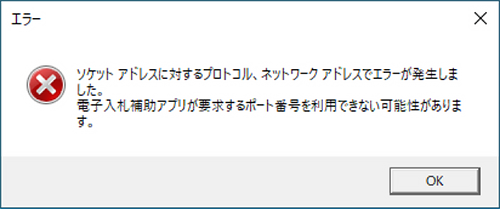
以下、2点の事象が考えられるので、それぞれの手順をご確認ください。
- 電子入札補助アプリがすでに起動しており、二重に起動を行おうとした場合に本エラーメッセージが表示されます。
タスクトレイ(通知領域)をご確認いただき、電子入札補助アプリのアイコンが表示されている場合の対処は不要となります。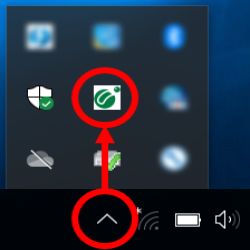
- 「電子入札補助アプリ」は、パソコン起動時にポート番号︓9980を確保した上で起動します。
本エラーメッセージが表示され、かつタスクトレイ(通知領域)で電子入札補助アプリのアイコンが表示されていない場合は、ポート番号︓9980を利用している可能性があるアプリケーションを終了してください。
(タスクトレイ(通知領域)に表示されている常駐アプリケーションについても合わせてご確認ください。)
該当のアプリケーションを終了後、「スタート」→「電子入札補助アプリ」→「電子入札補助アプリ」の順にクリックして「電子入札補助アプリ」の起動をお試しください。
電子入札補助アプリをインストールした後に「予期せぬエラーが発生しました」のメッセージが表示されるようになりました。
DIACERT電子証明書設定ソフトをインストールする際に「インストーラーの起動に必要なコンポートメントが不足しています。」とメッセージが表示されます。
下記の手順に沿って「Visual Studio 2015 の Visual C++ 再頒布可能パッケージ」をインストールいただいた後、あらためてDIACERT電子証明書設定ソフトのインストールをお願いいたします。
「Visual Studio 2015 の Visual C++ 再頒布可能パッケージ」のインストール電子入札システムに接続した際に「サーバとの接続に失敗しました。ブラウザを閉じて始めから操作を行ってください。」と表示されます。
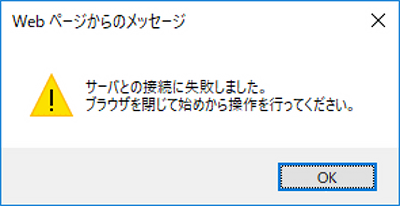
以下、2点の事象が考えられるので、それぞれの手順をご確認ください。
- 電子入札補助アプリが起動していない状態で電子入札システムに接続した際に本エラーメッセージが表示されます。
タスクトレイ(通知領域)をご確認いただき、電子入札補助アプリのアイコンが表示されているかどうかご確認をお願いします。
(下記は電子入札補助アプリが起動している場合の画面例となります。) - 電子入札補助アプリが起動していない(タスクトレイ(通知領域)に電子入札補助アプリのアイコンが表示されていない)場合は 「スタート」→「電子入札補助アプリ」→「電子入札補助アプリ」の順にクリックして「電子入札補助アプリ」を起動した後、電子入札システムに接続をお願いします。
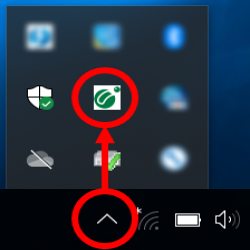
電子入札システムに接続した際にPIN番号の入力画面が表示されません。
以下、2点の事象が考えられるので、それぞれの手順をご確認ください。
- タスクトレイ(通知領域)をご確認いただき、電子入札補助アプリのアイコンが表示されているかどうかご確認をお願いします。
(下記は電子入札補助アプリが起動している場合の画面例となります。) - 電子入札補助アプリが起動していない(タスクトレイ(通知領域)に電子入札補助アプリのアイコンが表示されていない)場合は 「スタート」→「電子入札補助アプリ」→「電子入札補助アプリ」の順にクリックして「電子入札補助アプリ」を起動した後、電子入札システムに接続をお願いします。
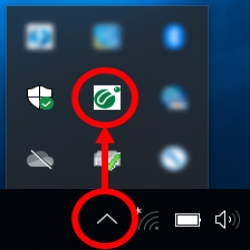
電子入札システムに接続した際に「許可URLリストに登録されていないサイトと通信しようとしています。」と表示されます。
電子入札システムでPIN番号を入力した後に「APP-CRITICAL-********-19999」(末尾が19999のエラー)が表示されます。
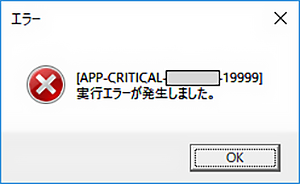
以下、2点の事象が考えられるので、それぞれの手順をご確認ください。
-
Windowsのカレンダー表示が和暦表示となっている場合、本エラーメッセージが表示されます。下記の手順に沿ってWindowsのカレンダー表示を西暦表示に変更した後、電子入札システムに接続をお願いします。
Windowsのカレンダー表示の変更 -
電子入札補助アプリがインストールされており、かつ、DIACERT電子証明書設定ソフトがインストールされていない場合に本エラーが発生します。「セットアップ手順書」をご確認いただき、「1 はじめに」から「3 電子入札ソフトウェアのインストール(セットアップ)」まで順番に設定を実施ください。
セットアップ手順書
電子入札システムに接続した際に「電子入札補助アプリの新しいバージョンがリリースされています。最新の電子入札補助アプリを入手してインストールしてください。」と表示されます。
接続許可リスト更新ツールを実行すると「接続許可リストのダウンロードに失敗しました。ネットワーク設定を確認してください。」と表示されます。
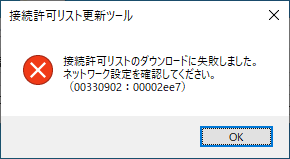
接続許可リストダウンロードページから接続許可リストをダウンロードして手動更新を実施してください。手動更新の手順書はダウンロードしたファイル(EbWhiteList.exe)を実行していただくと自動的に表示されます。手順書に従って操作を進めてください。
接続許可リストダウンロードページ電子入札システムにログインすると「電子入札補助アプリの新しいバージョンがリリースされています。最新の電子入札補助アプリを入手してインストールしてください。」というメッセージが表示されます。どうしたらいいでしょうか。
電子入札補助アプリをバージョンアップする必要があります。以下の電子入札補助アプリバージョンアップ手順書をご確認ください。
電子入札補助アプリバージョンアップ手順書
新しいパソコンに入れ替えた場合、どうしたらいいですか。
新しいパソコンで電子証明書(ICカード)を利用される場合は、新しいパソコンにセットアップを実施していただく必要があります。
セットアップ用のソフトウェアは以下のページからダウンロードしてください。
ソフトウェアダウンロード
セットアップの方法については、以下の「セットアップ手順書」をご確認ください。
DIACERT-PLUSセットアップ手順書
複数のパソコンにセットアップして、1枚の電子証明書(ICカード)で使用することは可能でしょうか。
可能です。
ICカードリーダライタ設定ツールを実行すると「サポートされていません」と表示されます。
別のICカードリーダーが接続されている可能性がございます。
マウス、キーボード以外のUSB接続機器を一度すべて取り外していただき、そのうえでICカードリーダーを接続して再度「ICカードリーダライタ設定ツール」を実行してください。
電子入札補助アプリをバージョンアップするにはどうしたらいいですか。
「電子入札補助アプリバージョンアップ手順書」の手順に沿って最新の電子入札補助アプリへのバージョンアップをお願いします。
お申し込み方法、ご購入後のお問い合わせに関しましては下記までご連絡ください。
三菱電機デジタルイノベーション株式会社 DIACERTサービスヘルプデスク
電話番号: 03-6771-5108
受付日:月曜日から金曜日(祝祭日、当社休業日を除く)
受付時間:9:00~12:00 13:00~17:00(日本時間)